لكي يعمل Windows 10 بشكل صحيح ، يجب تحديثه في فترات محددة. التحديثات مهمة جدًا في الحفاظ على نظامك آمنًا وآمنًا من تهديدات الأمان الخارجية وهذا هو سبب وجودها في المقام الأول. تقدم التحديثات أيضًا ميزات جديدة تساعد نظامك على العمل بسلاسة وسرعة. بقدر ما قد تكون كبيرة ، فإنها يمكن أن تؤثر على سرعة عملك. في بعض الحالات ، قد لا تتمكن من العمل مع جهاز الكمبيوتر الخاص بك على الإطلاق خلال الفترة التي يكون فيها قيد التشغيل. ومع ذلك ، هناك طرق لإيقاف تحديثات Windows 10 قيد التقدم.
نظرة عامة على مشكلة تحديث Windows 10
تعد تحديثات Windows 10 جزءًا لا يتجزأ من كل نظام Windows. توجد أنواع عديدة من هذه التحديثات ولكنها موجودة لضمان تحديث جهاز الكمبيوتر الخاص بك بالإصدار الحديث من تطبيقات النظام وبرامج التشغيل. ومع ذلك ، تتمثل إحدى مشكلات التحديثات في أن العديد من مستخدمي Windows لديهم القليل من التحكم في وقت بدء التحديث. في بعض الأحيان ، قد يؤدي التحديث الجاري إلى إبطاء سرعة النظام ويمكنه تثبيت نفسه بقوة دون إذنك. تظهر مشاكل تحديث Windows 10 بعدة طرق مختلفة ولكن هناك طرق للتغلب عليها دون تعريض نظامك لأي خطر. ستوضح لك هذه المقالة كيفية التعامل مع التحديثات المتكررة عندما لا تحتاج إليها.
كيفية إيقاف تحديث Windows 10 قيد التقدم؟
بالنسبة للمبتدئين ، فإن الحقيقة حول تحديثات Windows 10 هي أنه لا يمكنك إيقافه عند تشغيله. بمجرد أن يبدأ جهاز الكمبيوتر الخاص بك بالفعل في تثبيت تحديث جديد ، ستظهر شاشة زرقاء توضح لك نسبة التنزيل. يأتي أيضًا مع تحذير لك بعدم إيقاف تشغيل نظامك. بسبب فترات الانتظار الطويلة أو القصيرة المزعجة ، قد تميل إلى إغلاق نظامك بقوة ولكن يجب تجنب ذلك بأي ثمن. السبب هو أن الإغلاق القوي قد يؤدي إلى تلف نظام Windows. في حالة حدوث ضرر ، لن تتمكن من قم بتشغيل النظام مرة أخرى. في ملاحظة أكثر أمانًا ، يجب أن يكون الشيء الحكيم بالنسبة لك هو السماح لعملية التثبيت بتشغيل مسارها الكامل وبعد ذلك يمكنك إلغاء تثبيتها أو استخدام خيار إعادة تعيين النظام لإعادتها إلى ما كانت عليه قبل تحديث التثبيت.
كيفية إيقاف تحديث Windows 10 قيد التقدم
كما أشرنا سابقًا ، بمجرد أن يكون التحديث على قدم وساق ، لا يمكنك فعل أي شيء لإيقافه إلا إذا كنت تريد المخاطرة بإتلاف جهاز الكمبيوتر الخاص بك. ومع ذلك ، هناك طريقتان فقط يمكنك استخدامهما لإيقاف العملية بعد أن تبدأ. نشرح لهم باستخدام خطوات ملموسة أدناه
الطريقة 1 - إيقاف تحديثات Windows 10 في الخدمات
الخطوة الأولى
في شريط البحث ، اكتب Services . بمجرد ظهور تطبيق الخدمة ، انقر بزر الماوس الأيمن على التطبيق وحدد "تشغيل كمسؤول""
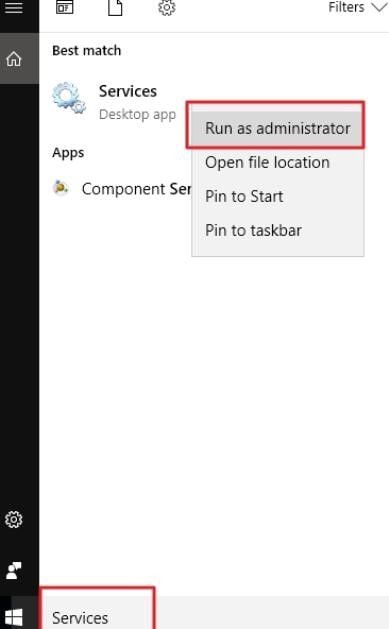
الخطوة الثانية
في نافذة الخدمة ، ستجد قائمة بالخدمات النشطة قيد التشغيل. عليك التمرير لأسفل حتى تجد خدمة تحديث ويندوز . من الحالة أدناه يمكنك أن ترى أن تحديث ويندوز لا يزال نشطًا.

الخطوة الثالثة
، انقر فوق تحديث ويندوز واختر Stop من القائمة. هناك طريقة أخرى للقيام بذلك وهي النقر فوق ملف Stop الرابط في تحديث ويندوز تقع في الزاوية اليسرى العليا.
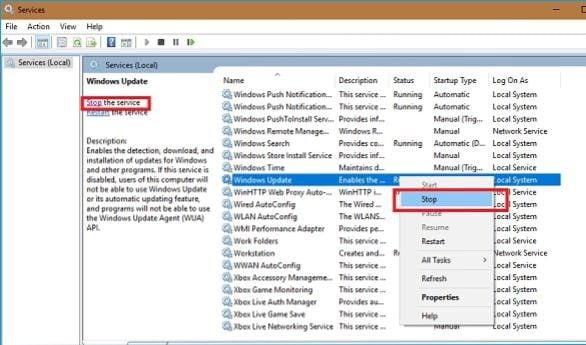
الخطوة الرابعة
سيظهر مربع حوار يوفر لك عملية لإيقاف تقدم التثبيت. بمجرد أن ينتهي هذا ، أغلق النافذة.

الطريقة 2 - إيقاف الصيانة التلقائية في نظام التشغيل Windows 10
الخطوة الأولى
في شريط بحث Windows ، اكتب لوحة التحكم واضغط على Enter
الخطوة الثانية
انقر فوق "النظام والأمان""
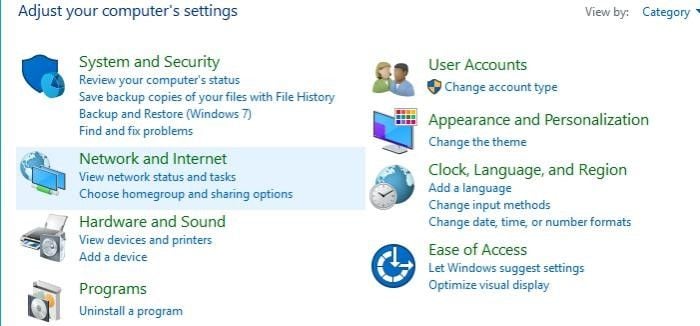
الخطوة الثالثة
انقر على الأمن والصيانة
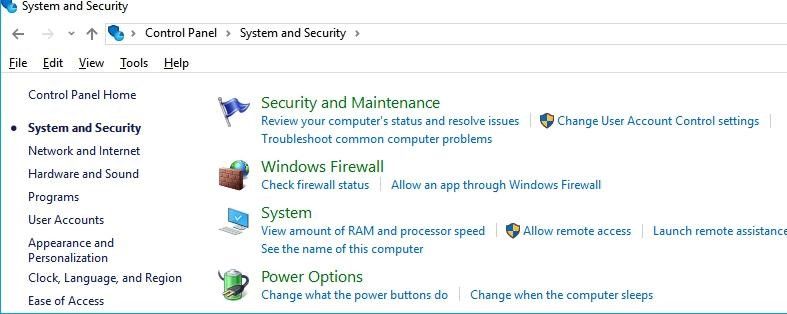
الخطوة الرابعة
انقر على الصيانة لتوسيعه واضغط على "إيقاف الصيانة" إذا كنت تريد إيقاف تحديث Windows 10 عندما يكون قيد التقدم.
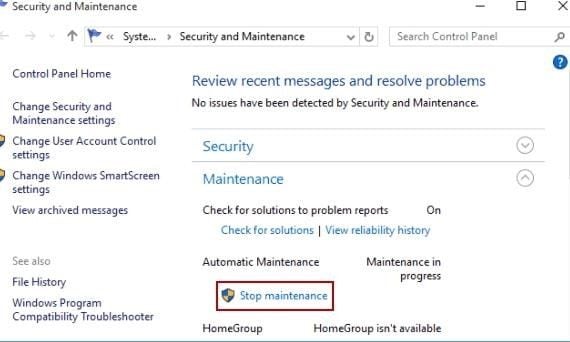
كيفية إلغاء تحديث ويندوز في Windows 10 Professional
يمكن لمستخدمي Windows 10 Professional استخدام طريقة فريدة لإيقاف تحديثات Windows 10 قيد التقدم باستخدام محرر نهج مجموعة Windows 10.
الخطوة 1
اضغط على Windows + R. واكتب "gpedit.msc. حدد OK
الخطوة 2
اذهب إلى جهاز الكمبيوتر الخاص بك التكوين > قوالب إدارية > مكونات Windows > تحديث ويندوز .
الخطوة 3
ابحث عن وانقر نقرًا مزدوجًا فوق "تكوين التحديثات التلقائية""
الخطوة 4
استخدم زر التبديل على الجانب الأيسر وحدد Disabled
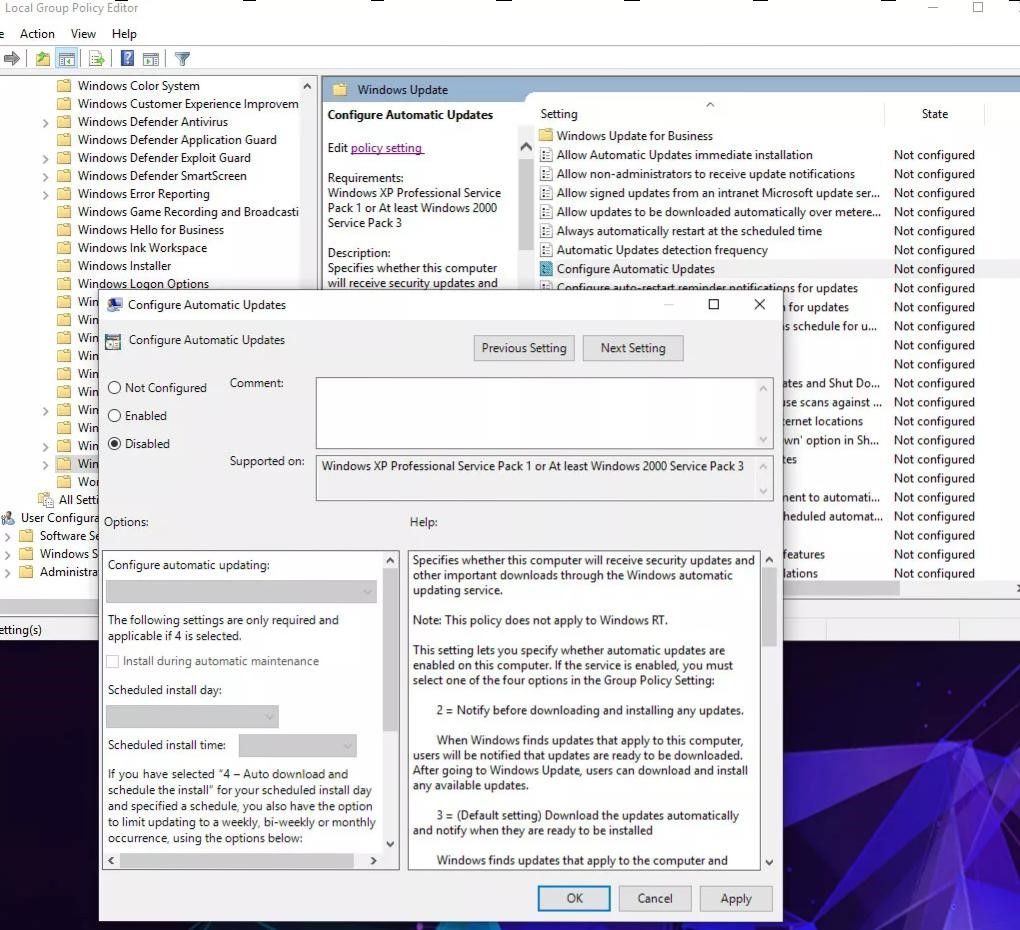
الخطوة 5
قم بتحديد Apply ثم حدد OK .
الاستنتاج
من خلال هذه الخطوات القليلة المذكورة أعلاه ، يجب أن تكون قادرًا على إيقاف تحديثات Windows 10 الجارية بنجاح حتى لا تكرر العملية نفسها دون موافقتك.

Khalid Abdullahi
contributor Editor
Generally rated4.5(105participated)